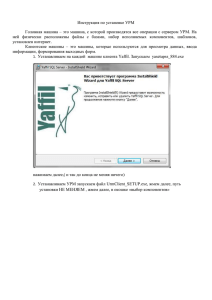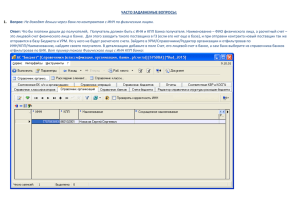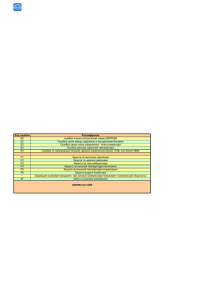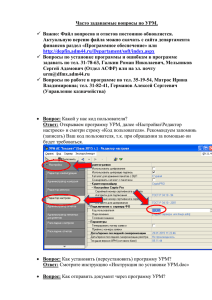Часто задаваемые вопросы по УРМ. Важно: Файл вопросов и
advertisement
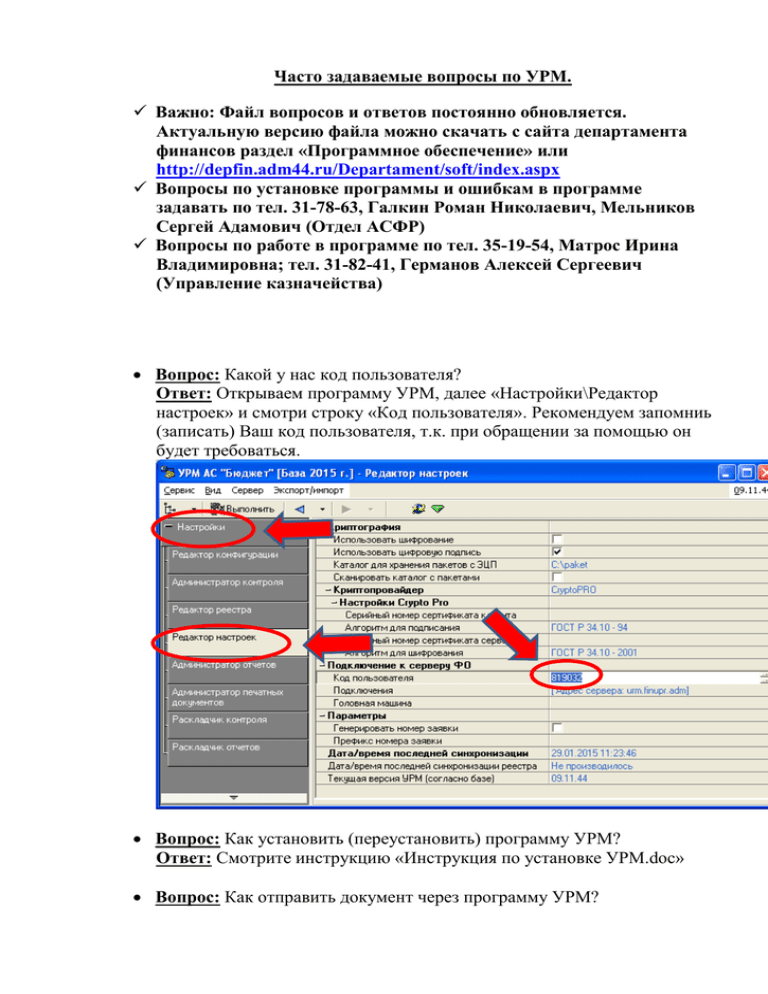
Часто задаваемые вопросы по УРМ. Важно: Файл вопросов и ответов постоянно обновляется. Актуальную версию файла можно скачать с сайта департамента финансов раздел «Программное обеспечение» или http://depfin.adm44.ru/Departament/soft/index.aspx Вопросы по установке программы и ошибкам в программе задавать по тел. 31-78-63, Галкин Роман Николаевич, Мельников Сергей Адамович (Отдел АСФР) Вопросы по работе в программе по тел. 35-19-54, Матрос Ирина Владимировна; тел. 31-82-41, Германов Алексей Сергеевич (Управление казначейства) Вопрос: Какой у нас код пользователя? Ответ: Открываем программу УРМ, далее «Настройки\Редактор настроек» и смотри строку «Код пользователя». Рекомендуем запомниь (записать) Ваш код пользователя, т.к. при обращении за помощью он будет требоваться. Вопрос: Как установить (переустановить) программу УРМ? Ответ: Смотрите инструкцию «Инструкция по установке УРМ.doc» Вопрос: Как отправить документ через программу УРМ? Ответ: Смотрите инструкцию «Отправка документов через программу УРМ.docx» Примечание: При возникновении не описанной в данном руководстве ошибки необходимо запустить "Регистрацию УРМ" (С:\Program Files\krista\URM\OCX\creg.exe). Ошибка: или Решение: Заходим в УРМ\Настройки\Редактор_настроек в строке "Алгоритм для подписания" меняем значение на "ГОСТ Р 34.10 - 2001" и сохраняем через желтый кристалл. После чего перезапускаем УРМ и проверяем работоспособность. Ошибка: Решение: При отправке документов разорвалось соединение, надо попробовать отправить документы еще раз. Также можно посмотреть общий объем прикрепленных файлов к каждому документу, попробовать отправить пп по одному документу. Ошибка: Программа УРМ не запускается, выдаётся сообщение «Unavailable database…» или «cannot attach…» или . Ответ: Проверить не запущенны ли службы Firebird и если запущены, открыть их свойства, остановить их нажав кнопку "Остановить", выбрать тип запуска "Вручную" и нажать "ОК". После чего перезапустить УРМ. Если не поможет переустановить Firebird по «Инструкция по переустановке Firebird.doc» Ошибка: При импорте платежки в «Параметры импорта» выбирается «Район». После отправки в ДФ «Район» в АС Бюджет не видится. Решение: В детализации платежного поручения в кнопке «Столбцы» поставить галочку «Район трансферта». Ошибка: В УРМ\Санкционирование\Бюджетные_обязательства при создании новой записи после нажатии кнопки «Привязать файл к документу» неактивны кнопки «Добавить….» Решение: Запустить регистрацию УРМ, если не помогло сделать полную синхронизацию в УРМ. Ошибка: В УРМ\Санкционирование\Бюджетные обязательства при создании новой записи ошибка «Нет прав на введенный лицевой счет» Решение: Обратиться в управление казначейства департамента финансов по тел. 35-19-54, Матрос Ирина Владимировна; 31-82-41, Германов Алексей Сергеевич. Ошибка: Решение: Нажимаем кнопку «ОК» Ошибка: Решение: Проверяем вставлен ли носитель с цифровой подписью в компьютер. Если втавлен смотрим интсрукцию «Установка сертификата.doc» Ошибка при добавлении новой записи в «Расход по чекам» Решение: Обратиться в управление казначейства департамента финансов по тел. 35-19-54, Матрос Ирина Владимировна; 31-8241, Германов Алексей Сергеевич. Ошибка: При попытке перечислить командировочные по ФИО. Решение: Организации написать заявку на добавление новой записи в справочнике. Тел. 35-19-54, Матрос Ирина Владимировна; 31-82-41, Германов Алексей Сергеевич. В УРМ сделать синхронизацию и импортировать файл заново. Ошибка: Решение: Закрыть УРМ. Зарегистрировать файлы C:\Program Files\Krista\URM\OCX\ABLF1Tools.ocx и C:\WINDOWS\system32\TTF16.ocx - правой кнопкой - открыть с помощью – выбрать программу C:\WINDOWS\system32\ regsvr32.exe. Запустить регестрацию УРМ. Запустить УРМ. Ошибка: Документ отклонен в ПОФ по ПБС, причина 01.05.02 Требуется цифровая подпись. Решение: Обратиться в отдел АСФР. Тел. 31-78-63. Ошибка: В сетевой версии УРМ Решение: В редакторе реестра (regedit) в HKEY_LOCAL_MACHINE\SOFTWARE\Krista\URM параметр CurrentStatus поставить значение: 1. Перезагрузить компьютер. Ошибка: При импорте документа выскакивает ошибка: Решение: Вариант1: В выгружаемой платежке из 1С в строке PPST перед суммой должно быть целое число или пусто. Для решения проблемы нужно перенастраивать 1С. Вариант2: В платежке не хватает одного разделителя в строке PPST: Ошибка: При входе в УРМ выдает ошибку Решение: Необходимо сначала заменить базу на пустую через утилиту "Обновление УРМ" (С:\Program Files\Krista\URM\Updater\Updater.exe), затем провести полную синхронизацию. Данная ситуация может возникнуть в том случае, если в редакторе настроек сменили код клиента и провели простую синхронизацию, соответственно в таблице REMOTECLIENT получается две записи, тогда как должна быть только одна. Ошибка: При импорте платежки в УРМ выдает сообщение: Решение: В платежном поручении нет параметра РР. Необходимо настроить 1С чтобы при выгрузке этот параметр появился. Ошибка: При попытке отправить платежку в УРМ выдает сообщение: Цепочка сертификатов не полна... Решение: Установить корневой сертификат Root_2016.cer Ошибка: Не появляется тип средств Решение: В 1С "Назначение платежа должно быть в виде: "(бюджетная_классификация, лицевой_счет)тип_средств текст" Ошибка: При проверке на печатный вид сумма прописью правильная, а сумма цифрами отрицательная и обрезана: Решение: Открыть Панель_управления\Язык_и_региональные_стандарты, затем «Настройка…» и в поле «Разделитель целой и дробной части» поставить запятую и нажать «ОК». Перезапустить УРМ. Ошибка: Не удалось сопоставить организацию. ИНН: *** КПП: *** Наименование: *** Решение: Данная ошибка говорит о том, что в базе нет этой организации. Вам нужно направить заявку на добавление этой организации в отдел казначейства с реквизитами организации через программу УРМ\Инструменты\Пакеты_данных (Смотрите инструкцию «Отправка документов через программу УРМ.docx»). Ошибка: При загрузке плат. поручений в назначение платежа попадает только часть текста, а все остальное попадает в графу НДС Решение: Для решения проблемы необходимо чтобы в назначении платежа НДС было в конце.